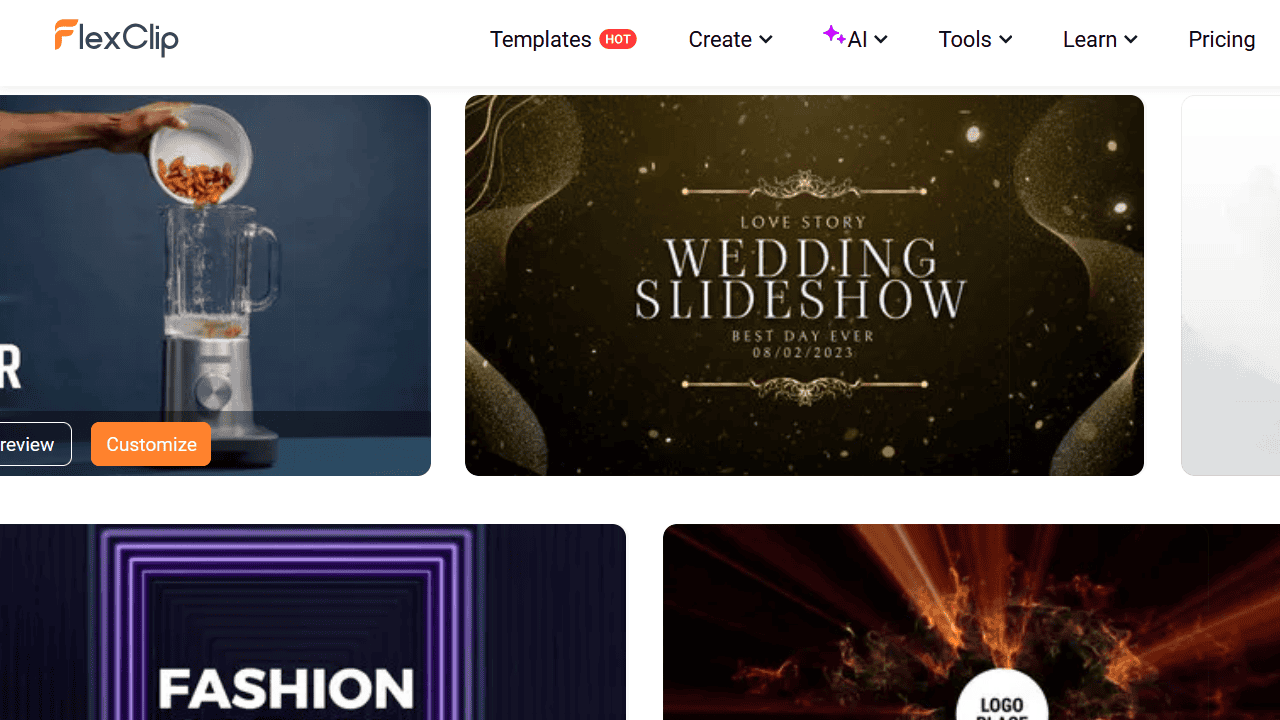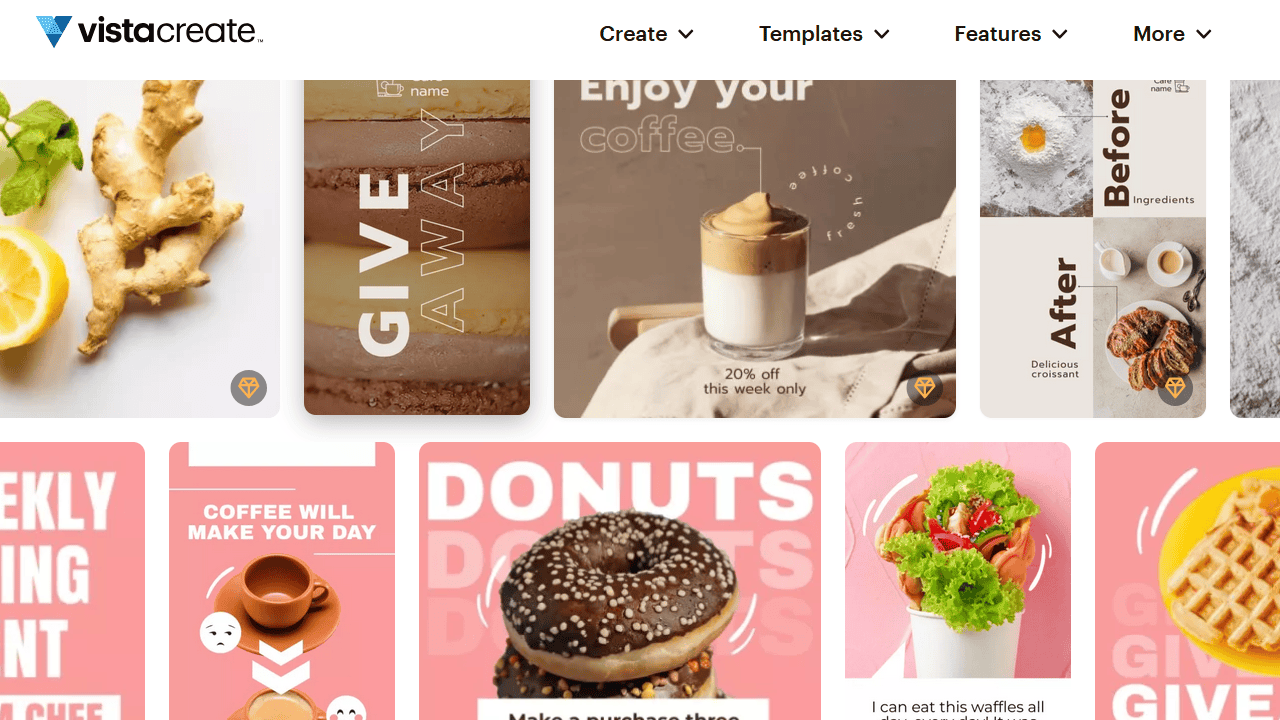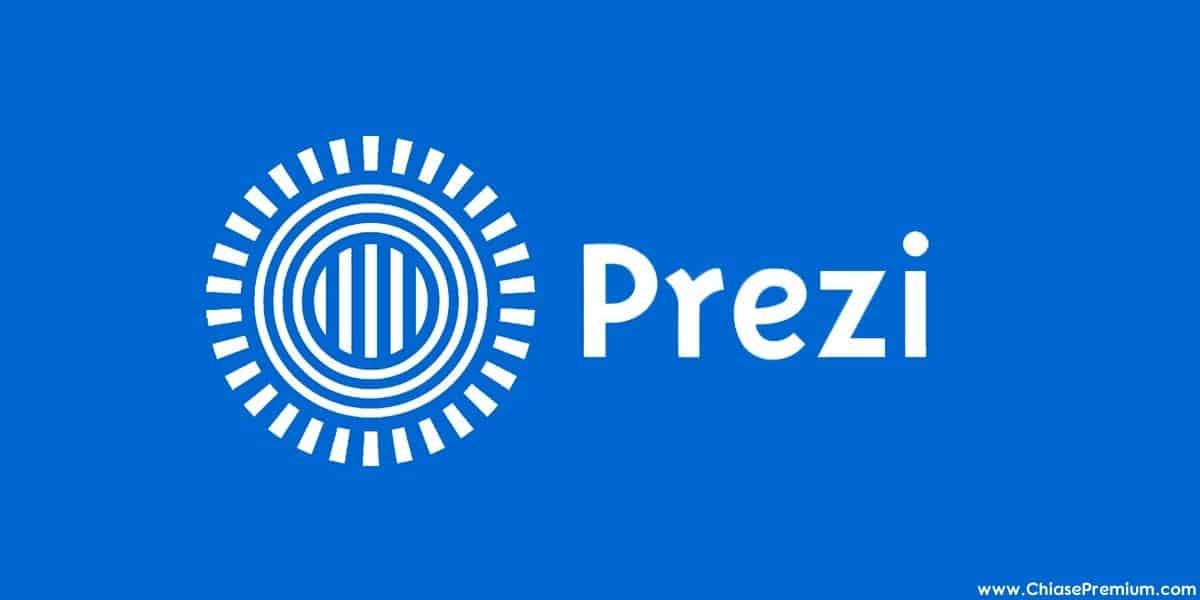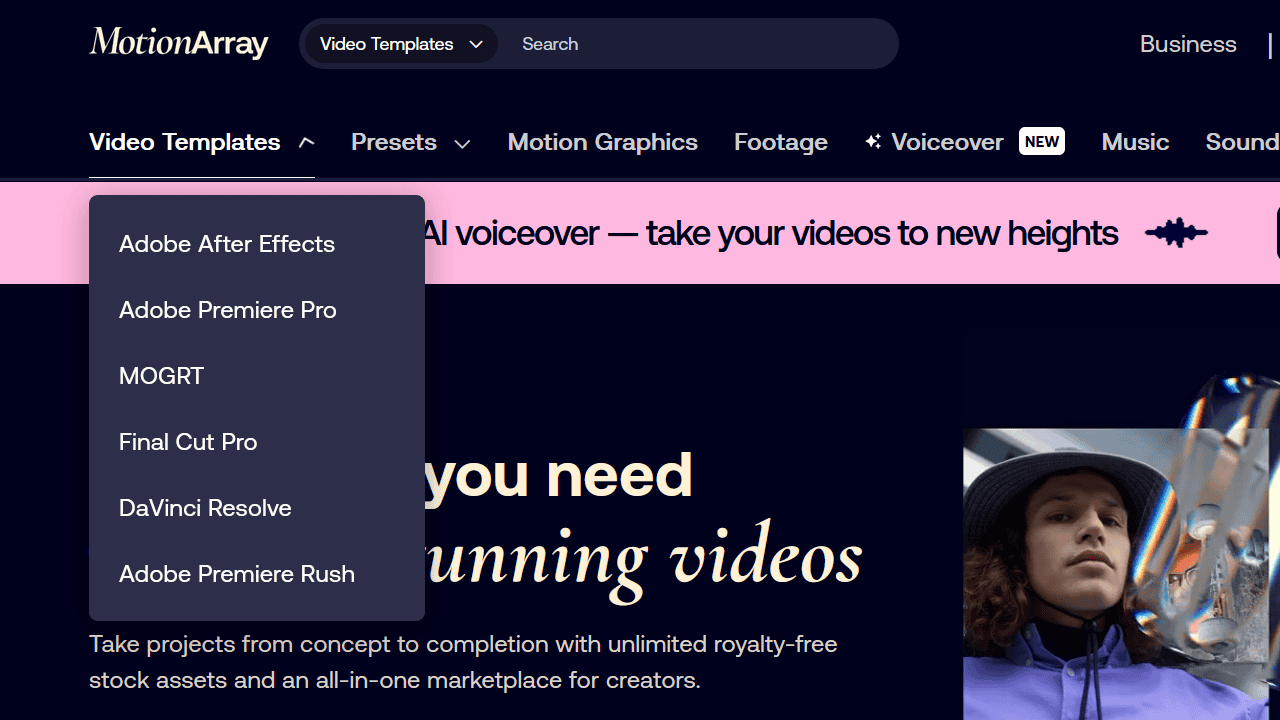Nếu bạn đã từng sử dụng ứng dụng chỉnh sửa ảnh đăng PicsArt thì rất có thể bạn đã nghe nói đến Pixlr, với chức năng tương tự.
Cập nhật 10/2022: Mặc dù là một công cụ có nhiều tính năng thiết kế cao cấp nhưng Pixlr có giao diện sử dụng theo mình đánh giá là Khá khó dùng và không thân thiện. Hi vọng rằng Pixlr sẽ cập nhật thêm về giao diện sử dụng trong thời gian tới.
Pixlr là gì?
Pixlr là một nhóm các ứng dụng chỉnh sủa ảnh online bao gồm Pixlr Pro, Pixlr Editor, Pixlr X và Pixlr Express. Sự khác biệt giữa những ứng dụng này chính là ở cách sử dụng và tính năng.
- Pixlr được thiết kế để chỉnh sửa hình ảnh cơ bản, điều chỉnh sắc độ màu nâng cao, vẽ và thiết kế đồ hoạ.
- Pixlr X sở hữu những tính năng đơn giản hơn, phù hợp với những người mới bắt đầu tìm hiểu về thiết kế hay chỉnh sửa hình ảnh.
- Pixlr Pro có cách sử dụng tương tự như Photoshop, với những tính năng nâng cao như layers, brushes, hiệu ứng cao cấp…
Một số tính năng chỉnh sửa ảnh của Pixlr có thể nói là rất tốt, dễ sử dụng, ngay cả đối với những bạn mới học thiết kế hoặc cần công cụ chỉnh sửa ảnh trực tuyến nhanh và nhiều hiệu ứng chuyên nghiệp.

Có thể bạn quan tâm: hướng dẫn get file Freepik Premium miễn phí
Ưu điểm chính của Pixlr
- Có phiên bản rút gọn (Portable)/ Ứng dụng cho điện thoại
- Hỗ trợ layers và masks để chỉnh sửa nâng cao
- Dễ dàng tùy chỉnh giao diện
- Có thể chỉnh sửa ảnh trên máy tính thông qua trình duyệt (tương tự như Canva).
Nhược điểm chính của Pixlr
- Cần phải cài đặt Flash Player
- Có chứa quảng cáo
Pixlr là công cụ dành cho những người cần chỉnh sửa hình ảnh số lượng nhiều hoặc muốn tiết kiệm chi phí. Tuy nhiên, phần Trợ giúp (Help) của Pixlr lại không thật sự hữu dụng. Ví dụ khi bạn không biết công cụ đó có tính năng gì, thì phần trợ giúp cũng không có hướng dẫn cách sử dụng chi tiết. Bạn phải tự loay hoay tìm hiểu và giải quyết vấn đề một mình.
Không giống như những phần mềm chỉnh sửa hình ảnh miễn phí khác, Pixlr tương tự như là một phần mềm thay thế cho Adobe Photoshop. Dù chưa thể bằng Adobe Photoshop, nhưng với tính năng quan trọng thì Pixlr đều có và dễ sử dụng hơn sản phẩm của Adobe.
Xem thêm: 4 cách đăng ký tài khoản Canva Pro miễn phí (cập nhật 2022)
Review tài khoản Pixlr Pro
Giao diện sử dụng giống Photoshop
Nếu bạn đã từng sử dụng qua Photoshop, thì lần đầu tiên bạn mở Pixlr, bạn sẽ thấy giao diện, thanh công cụ, các tùy chọn tương tự như Photoshop. Nếu không nhìn chi tiết, mình nghĩ tất cả các bạn sẽ nhầm Pixlr với Photoshop, tuy nhiên đây chỉ mới là cái nhìn đầu tiên.
Bạn có thể tải ảnh lên từ máy tính. Hơn nữa, Pixlr Pro cho phép bạn lấy ảnh từ URL (một đường link khác) hoặc tạo mới từ đầu. Bạn cũng có thể lấy hình ảnh trực tiếp từ Facebook, điều này giúp bạn tiết kiệm thời gian khá nhiều.
Chỉnh sửa nâng cao với layers và masks
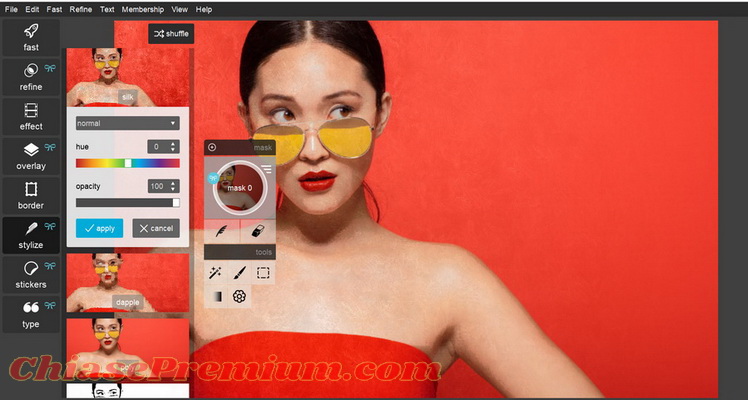
Một bộ sưu tập lớn các công cụ để chỉnh sửa hình ảnh – nhưng không mạnh bằng Photoshop. Ưu điểm là có layers và masks để bạn chỉnh sửa hình ảnh chuyên sâu hơn. Tất cả các brushes và các công cụ khác đều được tích hợp đầy đủ.
Có thể bạn quan tâm: Venngage: Công cụ thiết kế đồ hoạ dành cho người mới bắt đầu
Upload hình kích thước lớn
Khi mình upload hình ở định dạng .cr2 với kích thước 15,4 MB, mình phải đợi hơn 10 phút và thời gian như vậy là rất lâu. Do đó nếu mình cần chỉnh sửa hình ảnh ở định dạng RAW thì Pixlr không phải là lựa chọn tốt.
Các tổ hợp phím trùng với Photoshop
Với những phiên bản trước, người dùng đều khó chịu vì sử dụng Pixlr để chỉnh sửa hình ảnh rất khó khăn. Ngoài việc nút “Help” không giúp được gì cho bạn, thì bạn cũng không thể tìm thấy thông tin về Pixlr ở bất cứ đâu, do không có sách hoặc bài học nào hướng dẫn cách sử dụng Pixlr bài bản.
Ngay cả việc đơn giản nhất là cắt một vật thể (object) trên trền trong suốt cũng mất nhiều thời gian. Sử dụng tổ hợp phím sẽ tiết kiệm thời gian, và hiện nay bảng tổ hợp phím của Pixlr hầu hết đều trùng với Photoshop.
Có thể bạn quan tâm: Thiết kế đồ hoạ – tất tần tật những gì cần biết & chia sẻ khóa học đồ họa bestseller
Không gian làm việc chưa được thuận tiện
Một vấn đề khác là bạn không thể thay đổi kích thước của các cửa sổ, hoặc đóng những cửa sổ không cần thiết. Nếu bạn thích sử dụng các loại brush khác nhau, các brush sẽ chặn một phần của tấm hình, bạn luôn phải tắt và bật cửa sổ brush. Điều này khá khó chịu và bất tiện.
Nhiều chức năng chưa xuất sắc
Mình sử dụng Pixlr khi truy cập bằng trình duyệt để chỉnh sửa hình ảnh. Mình đã loại bỏ được các khuyết điểm trên da và nâng tone da. Tuy nhiên, mình chỉ có thể retouch hình ở mức cơ bản, không thể làm được gì thêm. Do đó, mình khuyên các bạn chỉ sử dụng Pixlr khi cần thực hiện chỉnh sửa đơn giản. Nếu bạn cần retouch những hình phức tạp và cần nhiều thời gian thực hiện, thì đây hoàn toàn không phải là công cụ dành cho bạn.
Hoạt động ổn định
Mình khá ngạc nhiên là phần mềm vẫn hoạt động ổn định dù mình rời đi và không đụng đến chiếc Macbook trong 6 tiếng. Hình ảnh vẫn còn và lưu lại tất cả mọi thay đổi mà mình đã chỉnh sửa. Tuy nhiên, mình sẽ hơi lo lắng nếu chỉnh sửa hình ảnh trong thời gian dài bằng trình duyệt.
Có thể bạn quan tâm: Cách làm infographic nhanh với hàng nghìn templates có sẵn từ tài khoản Infograpia
Review Pixlr Editor
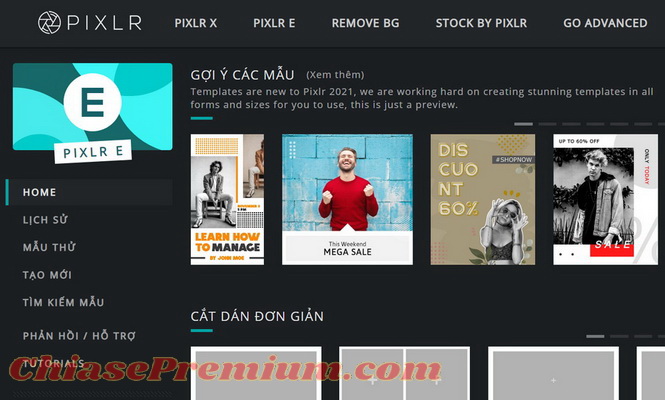
Pixlr Editor vẫn còn được nhiều người yêu thích vì nó hoàn toàn miễn phí. Vì vậy mà những nhà sáng lập đã chạy quảng cáo trên ứng dụng này như là một nguồn doanh thu khác của nọ. Banner quảng cáo có thể chiếm 20% không gian làm việc của bạn và bạn không thể chặn những banner này.
Để sử dụng Pixlr Express Photo Editor bắt buộc máy bạn phải có cài đặt Flash Player. Đây là nhược điểm lớn.
Có thể bạn quan tâm: Hướng dẫn cách làm bài thuyết trình vô cùng mới lạ bằng Prezi
Giao diện tương tự như Gimp
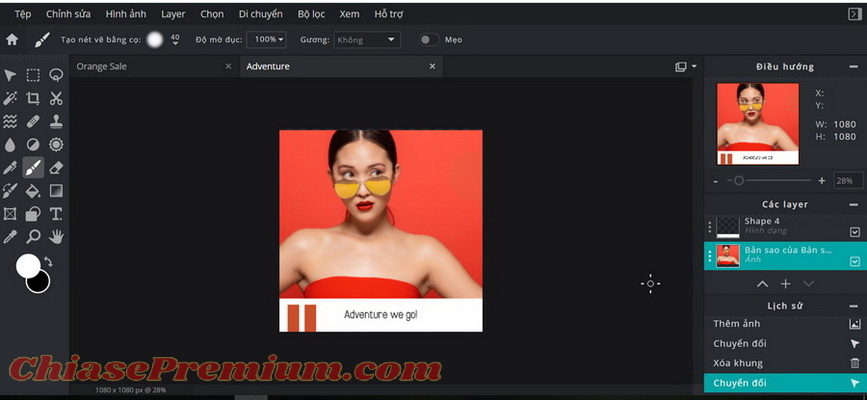
Mặc dù giao diện khác với phiên bản Pro nhưng lại tương tự như GIMP.
Bất tiện khi dùng tính năng Brush
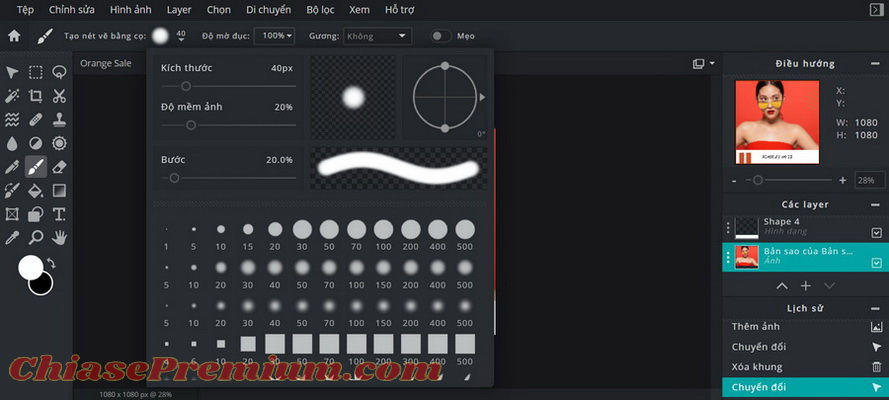
Khi mình sử dụng brush, bảng brush luôn mở và che một phần của tấm hình. Để bảng brush hiển thị liên tục là điều không thể. Tuy nhiên nếu bạn không sử dụng brush để vẽ thường xuyên như Photoshop thì đây sẽ không phải là vấn đề đối với bạn.
Hoạt động không ổn định khi sử dụng trên trình duyệt
Khi mình sử dụng Pixlr Editor được mở bằng trình duyệt thì chương trình hoạt động không ổn định, bị lag nhiều. Mình cũng gặp trường hợp tương tự khi dùng Pixlr Pro. Bên cạnh đó thì Pixlr Editor dạng phần mềm sẽ không tự đồng bộ lên trên Pixlr Editor của trình duyệt.
Công cụ Stamp không hoạt động
Một hạn chế khác mình nhận ra đó chính là công cụ Stamp không hoạt động. Với Photoshop, bạn dùng Stamp để loại bỏ khuyết điểm. Cụ thể là bạn giữ phím Ctrl để sao chép vào vùng bạn muốn. Tuy nhiên với Pixlr Editor, khi mình giữ phím Ctrl thì thanh menu của bảng brush lại xuất hiện.
Có thể bạn quan tâm: Storyblocks là gì? Thư viện hình ảnh, video, audio kết hợp với thiết kế đồ họa online
Review Pixlr Express
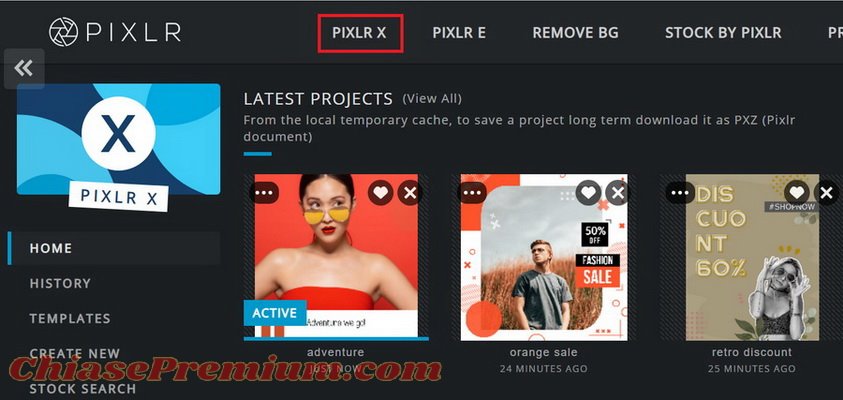
Pixlr Express là sản phẩm khá đặc biệt của Pixlr, thu hút bởi sự đơn giản. Đây là website chỉnh sửa hình ảnh đơn giản, không có nhiều công cụ chỉnh sửa đa dạng. Bạn chỉ có thể thực hiện những thao tác đơn giản như: chỉnh sửa màu, cắt ảnh, tạo ảnh ghép ảnh… Theo mình thì những chương trình như thế này sẽ rất hữu ích đối với người mới, vì nó dễ học và dễ sử dụng.
Trên thực tế thì Pixlr Express có thể coi như là sự thay thế nhỏ cho Camera RAW, nên mình cũng khá thắc mắc vì sao những nhà sáng lập lại không tích hợp Pixlr Express vào trong Pixlr Pro.
Có thể bạn quan tâm: Hướng dẫn sử dụng và hỗ trợ tải file Pikbest premium miễn phí
Hỗ trợ duy nhất định dạng .jpeg
Mình khá ngạc nhiên khi Pixlr Express không thể upload hoặc tải xuống file định dạng RAW. Mặc dù điều này cũng không ảnh hưởng nhiều lắm nhưng nếu Pixlr muốn cạnh tranh với những chương trình khác, họ bắt buộc vào thêm vào tính năng này.
Nhiều quảng cáo gây khó chịu
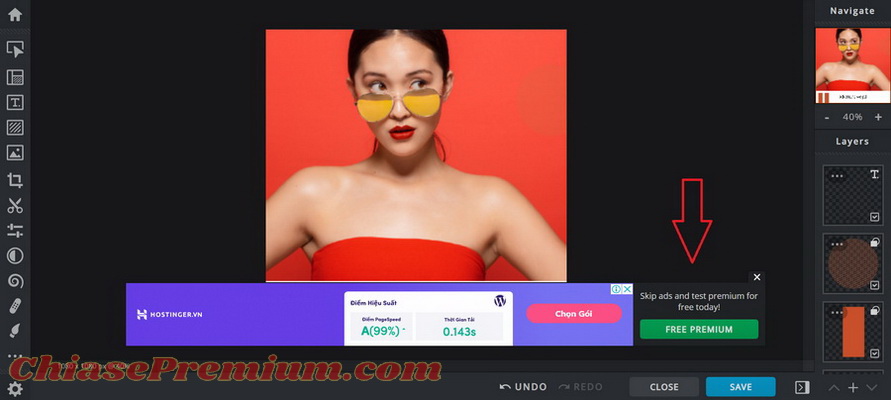
Góc bên phải sẽ là nơi hiển thị rất nhiều quảng cáo và các ưu đãi. Để loại bỏ quảng cáo, bạn chỉ cần click chuột vào chữ “Fullscreen” ở góc bên phải. Khi bạn chạy chương trình ở chế độ toàn màn hình, quảng cáo sẽ không hiển thị.
Điều mình không thích ở Pixlr
Khi mình sử dụng công cụ Adjustment ở chế độ toàn màn hình (nhằm không hiển thị quảng cáo) thì công cụ này bị lag, chậm nhịp rất nhiều.
Công cụ tự động sửa lỗi (Auto-fix function) sẽ giúp cải thiện hình ảnh đẹp hơn một chút, chẳng hạn như tự chỉnh lại sắc độ màu và cân bằng trắng. Tuy nhiên chức năng này lại làm giảm chất lượng hình ảnh khá nhiều. Bên cạnh đó thì cân bằng trắng cũng gặp lỗi, và chỉnh độ tương phản cũng sai.
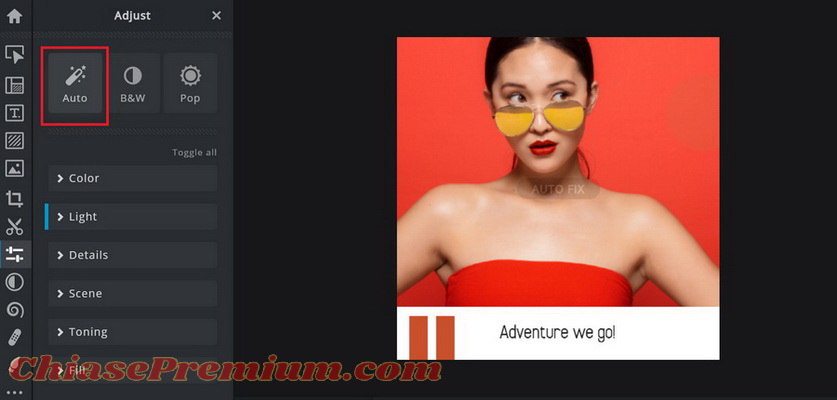
Có thể bạn quan tâm: Review Snappa – Công cụ thiết kế đồ họa trực tuyến miễn phí hữu ích dành cho bạn
Review cách sử dụng Pixlr trên điện thoại
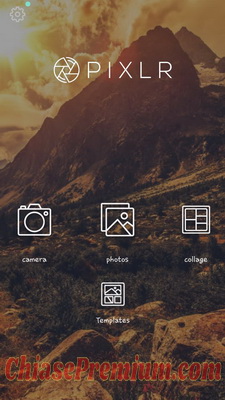
Pixlr đã tung ra ứng dụng trên điện thoại có tên Pixlr Mobile. Thoạt nhìn thì giao diện của Pixlr Mobile hơi giống với Lightroom CC, nhưng không phải như vậy.
Pixlr Mobile cung cấp cho bạn khá đầy đủ các công cụ để chỉnh sửa hình ảnh tương tự như Instagram. Do đó, cách sử dụng Pixrl trên điện thoại cũng không quá khó ở lần đầu sử dụng. Tuy nhiên, sau khi mình bấm vào công cụ (tool) thì ứng dụng bị lag nhiều. Mọi thứ đều bị chậm lại vài giây rồi bạn mới thấy sự thay đổi về hình ảnh bạn chỉnh sửa sau đó. Chính vì vậy mà việc chỉnh sửa hình ảnh sẽ mất thời gian gấp đôi.
Danh mục hiệu ứng (effect) có hơn 100 hiệu ứng để bạn sử dụng. Những hiệu ứng này sẽ giúp cho hình ảnh của bạn trở nên thú vị hơn như: sắc nét, tươi sáng, phong cách cổ điển…
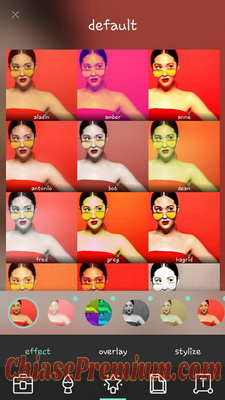
Plug-in miễn phí của Pixlr: freebie
Freebie là plug-in miễn phí của Pixlr. Freebie giúp làm giảm đáng kể thời gian dành cho việc chỉnh sửa buổi chụp ảnh mùa hè và mùa đông.
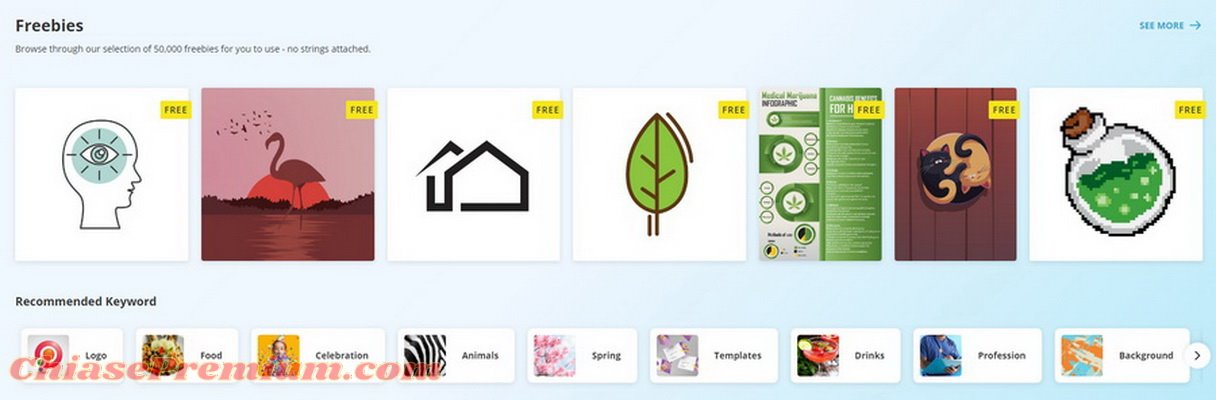
Khói vàng – Gold Smoke
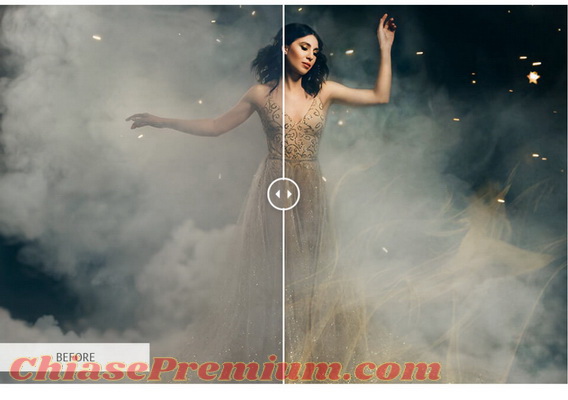
Sử dụng lớp phủ khói vàng (Gold Smoke) làm cho ảnh có màu sắc ấm áp như được chụp vào lúc bình minh hoặc hoàng hôn. Màu khói cam pastel sẽ làm bức hình trở nên rực rỡ hơn và thêm chút bí ẩn.
Tuyết – Snow

Tuyết là yếu tố chính của hình mùa đông. Sử dụng brush tuyết miễn phí này trong Pixlr, thay vì phải đợi đến lúc có tuyết mới chụp hình được.
Mây – Cloud
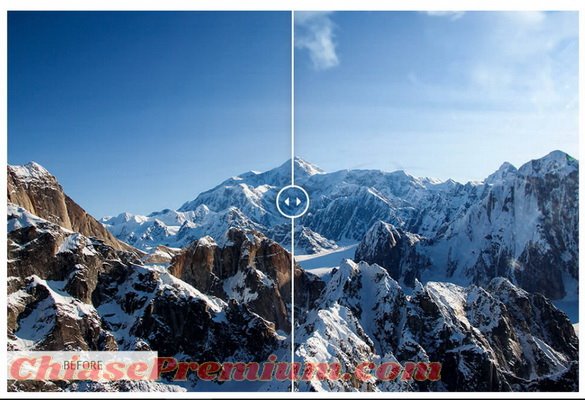
Hình mùa hè có thể trông quá đơn giản khi bầu trời không có mây. Sử dụng brush mây này, bạn có thể “bao phủ” bầu trời bằng những đám mây mờ hoặc đánh dấu đường chân trời.
Chia sẻ tài khoản Pixrl Pro
(Đang cập nhật)
Có nên đăng ký mua tài khoản Pixrl không?
Với những thông tin chia sẻ trên đây hi vọng sẽ giúp ích cho bạn trong quá trình tìm và chọn một công cụ chỉnh sửa ảnh online phù hợp nhất với mình, đặc biệt là các công cụ có thể sử dụng đồng thời trên di động và máy tính.
![[Review] Wondershare Filmora là gì? Cách sử dụng Filmora X](https://chiasepremium.com/wp-content/uploads/images21/wondershare-filmora-la-gi-cach-su-dung-filmora-lifetime.jpg)